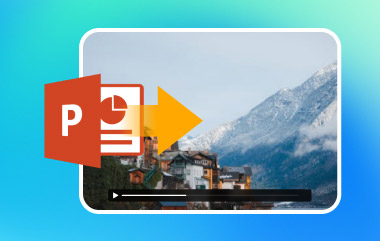Hay muchas razones por las que comprimir imágenes en las diapositivas es lo más inteligente. El software PowerPoint puede generar una página de carga lenta cuando se trabaja con varias imágenes o se manejan fotografías con archivos de gran tamaño. Por otro lado, compartir archivos a través del almacenamiento en la nube puede llevar mucho tiempo o, peor aún, no se admite al enviar archivos por correo electrónico, dado que solo está limitado a 25 MB. Sin embargo, el software PowerPoint cuenta con un compresor incorporado que permite a los usuarios minimizar el tamaño de las imágenes para superar esta limitación. En este artículo, quédate más lejos y conoce la forma definitiva de Compresión de imágenes PPT.
Parte 1. Cómo comprimir imágenes en PowerPoint
Como todos sabemos, PowerPoint es una herramienta valiosa que ayuda a las personas a crear presentaciones a través de una serie de diapositivas digitales. Con la herramienta, puedes agregar texto, gráficos, imágenes e incluso transiciones y efectos cuando lo prefieras. Sin embargo, la mayoría de las personas deben aprender que PowerPoint también puede reducir el tamaño de la imagen cuando una imagen puede causar un tamaño de archivo demasiado pesado una vez finalizada la presentación. A continuación, puedes seguir los pasos sobre cómo reducir el tamaño de las imágenes en PowerPoint sin necesidad de ninguna aplicación de terceros.
Paso 1Abra el software de presentación de PowerPoint en su computadora y agregue las imágenes que desea comprimir.
Paso 2Después, dirígete al Herramientas de imagen pestaña, que puedes ver en la esquina superior de la pantalla.
Paso 3A continuación, seleccione el Comprimir imagen botón. En la ventana emergente, puede elegir entre las siguientes opciones de compresión que satisfarán las necesidades de su proyecto en el cuadro Resolución.
Etapa 4Finalmente, seleccione OK y guarde el tamaño reducido de la imagen de PowerPoint una vez que haya terminado.

Parte 2. Limitaciones para comprimir imágenes en PowerPoint
La función de compresión en una presentación de PowerPoint puede ser una gran solución, pero sólo hasta cierto punto. Cuando necesite comprimir imágenes en PowerPoint, tenga en cuenta ciertas limitaciones que puede tener que enfrentar, que se enumeran a continuación:
Disminuir la calidad de la imagen: Cuando se presenta en una pantalla grande, las imágenes de la diapositiva de PowerPoint pueden aparecer pixeladas cuando la tasa de compresión es alta. Por lo tanto, recortar la imagen original puede ser lo mejor que se puede hacer si comprimir la imagen hará que cada diapositiva se vea afectada.
Soporte de formato: Cuando su PowerPoint reduce el tamaño de la imagen en formato JPG y PNG, la presentación de PowerPoint es una herramienta suficiente para sus necesidades de compresión. Sin embargo, esta herramienta está limitada cuando se trabaja con archivos sin pérdida como SVG o EPS.
Tamaño de archivo más grande: A pesar de comprimir imágenes con la herramienta, varios usuarios todavía notan una pequeña diferencia entre su archivo original y el comprimido. Para resolver esto, puedes exportar tus diapositivas a PDF o usar otra herramienta en línea para comprimir fotos.
Parte 3. Mejores formas de comprimir imágenes PPT
Es necesario conocer los pros y los contras de utilizar una presentación de PowerPoint al comprimir imágenes para maximizar su utilidad. Sin embargo, mantenga la esperanza cuando enfrente limitaciones en PowerPoint. Hay miles de herramientas en línea, pero Compresor de imágenes AVAide en línea Las reglas están por encima del estándar. Esta herramienta gratuita permite a los usuarios reducir imágenes sin sacrificar la calidad de las imágenes. Garantiza que la resolución de su archivo se mantendrá entre un 50 y un 80 por ciento mientras observa una disminución drástica en el tamaño del archivo.
Además, puede trabajar en archivos por lotes y comprimir 40 imágenes simultáneamente. De esta manera, puede ahorrar más tiempo trabajando con todas sus imágenes y hacer que se compriman con un solo clic. Además, AVAide Image Compressor Online admite generosamente múltiples formatos de imagen, sin limitarse a JPEG. Puede reducir fotografías grandes en PNG, Web y GIF en el programa.
Paso 1Aterriza en la página del compresor de imágenes AVAide
Haga clic en el enlace proporcionado arriba para acceder al sitio oficial del compresor en línea. Puede abrir la herramienta en su motor de búsqueda preferido mediante teléfonos móviles, computadoras o tabletas.
Paso 2Cargar imagen
A continuación, pulsa el Elija el archivo para acceder a su directorio de archivos local y seleccionar las imágenes cuyo tamaño de archivo desea recortar. Alternativamente, puede usar la función de arrastrar y soltar cuando usa una computadora.

Paso 3Comprimir fotos
Una vez que cargue las imágenes, la herramienta comenzará a comprimirlas. Esto solo te llevará unos segundos, dependiendo de la velocidad de tu Internet.

Etapa 4Guardar salida
Una vez el Finalizado Aparece el estado, debería ver el tamaño del archivo comprimido en la esquina izquierda de la barra de estado. Finalmente, golpea Descargar para guardar la imagen.

Parte 4. Preguntas frecuentes sobre la compresión de fotografías en PPT
¿Puedo comprimir todas las imágenes en PowerPoint a la vez?
¡Definitivamente sí! La presentación de PowerPoint permite a los usuarios comprimir imágenes una por una o todas a la vez. Cuando llegue a las opciones de la herramienta Compresión, puede verificar y aplicar la compresión en todas las imágenes para realizar una compresión por lotes.
¿Dónde está la opción de comprimir en PowerPoint?
La opción de compresión le permite configurar sus preferencias cuando utiliza el compresor incorporado PPT. Puede encontrar esto una vez que haga clic en la herramienta Imagen y en el botón Comprimir imagen. Por otro lado, puede ver las siguientes opciones en el cuadro de resolución recortando áreas seleccionadas en la imagen, minimizando el tamaño para compartir por correo electrónico e incluso recortando la imagen para una carga más rápida de la página web.
¿La calidad de tus fotos disminuirá al comprimirlas?
Como regla absoluta, cuanto mayor sea la tasa de compresión de su imagen cuando utilice el software PowerPoint, menor será la calidad de salida. Sin embargo, si desea superar un cambio drástico en la resolución de sus imágenes, puede utilizar AVAide Image Compressor Online.
¿Puedo reducir el tamaño de la imagen en PowerPoint?
¡En definitiva, sí! Comprimir imágenes y reducir su tamaño son diferentes soluciones para ahorrar espacio digital. Al reducir el tamaño de la imagen, puede seleccionar la imagen y hacer clic en el botón de recorte para recortar el tamaño de una imagen.
¿Puedo convertir diapositivas PPT a JPG?
Sí, puedes convertir tu presentación de diapositivas en un archivo JPG en lugar de tenerla en un archivo de presentación. En la configuración de PowerPoint, haga clic en Exportar y elija Imágenes como resultado final.
En este tutorial, ha adquirido las formas vitales de comprimir imágenes en PowerPoint y utilizar una herramienta en línea. Cuando usted reducir el tamaño de la imagen en Powerpoint, puede hacerlo individualmente y por lotes siempre que marque la preferencia correcta en la configuración de Compresión. Por otro lado, al utilizar AVAide Image Compressor en línea, su máxima ventaja es obtener una imagen de alta calidad con un tamaño de archivo más pequeño.

Reduzca el tamaño de archivo de una imagen en línea en cuestión de segundos preservando la calidad. Admitimos JPG, PNG, WEBP, GIF y más.
PROCESAR AHORAEdición de fotos
- Quitaropas con IA
- Quitar mosaico de la imagen
- Mejorador de imágenes de IA
- GIF de lujo
- Eliminar la marca de agua de Instagram
- Cambiar la resolución de las fotos en iPhone/Android
- Editar foto de licencia de conducir
- Convertir fotos de baja resolución a alta
- Mejorar la calidad de la imagen
- Mejorador de fotos gratuito
- Eliminar derechos de autor de la foto